Содержание
- 1 Как узнать поддерживает телевизор Филипс цифровое тв
- 2 Почему телевизор Филипс не находит цифровые каналы
- 3 Настройка цифровых каналов
- 4 Как настроить телевизор Philips
- 5 Настройка кабельного цифрового тв
- 6 Для современных моделей
- 7 Ручной поиск
- 8 Как перенастроить модели до 2011 года на прием цифры через приставку?
- 9 Настройка старого телевизора Филипс
- 10 Первичная настройка
- 11 Проверка поддержки цифрового вещания
- 12 Настройка телевизоров с функцией Smart TV
- 13 Подключение антенны
- 14 Проверим, поддерживает ли ваш телевизор Philips цифровое ТВ
- 15 Настройки при первом включении телевизора Филипс
- 16 Инструкция для настройки и поиска цифровых каналов для телевизоров Philips
- 17 Как настроить телевизор Филипс на кабельное телевидение
- 18 Настройка телевизоров Philips, выпущенных до 2011 года
- 19 Как настроить Smart TV на телевизоре Philips?
- 20 Настройка телевизора
- 21 Поиск каналов
- 22 Выбор языка
- 23 Исправление звука
- 24 Подключение кабельного телевидения
- 25 Приём цифрового сигнала
- 26 МТС, Югрател, Уфанет
- 27 Сброс настроек
- 28 Снятие блокировки
Смена телевизионного вещания привела к появлению компаний, которые готовы за определенную плату сменить конфигурации устройства. Но большая часть пользователей желают самостоятельно настроить телевизор Филипс на цифровое вещание. Вне зависимости от вида телевизора, настроить DTV можно на устройствах, выпущенных после 2005 г.
Как узнать поддерживает телевизор Филипс цифровое тв
- Проверить паспорт изделия на наличие цифрового тюнера DVB-T2.
- Есть и другой способ, это зайти на сайт Смотри цифру РФ и проверить свою модель телевизора на возможность приема цифровых каналов.
- Выбираем из списка свой тв и смотрим на третью графу.
Для стабильного приема необходима ДМВ антенна. Если вы находитесь в близи от телевышки, антенна может быть комнатной. Если далеко необходима уличная с усилителем сигнала, для более уверенного приема сигнала.
Настройка цифрового телевизора Филипс одна из самых трудных. Поэтому в данном процессе, нужно делать так как указанно в приведенной ниже инструкции, и тогда вы самостоятельно сможете установить цифровые каналы и начать просмотр любимых телеканалов.
Читайте также: Красная матовая помада: правила выбора оттенка и секреты макияжа
Почему телевизор Филипс не находит цифровые каналы
У абонентов возникают проблемы с подключением, например, при автоматической или ручной настройке каналы не обнаруживаются. Их отсутствие во время поиска может быть по следующим причинам:
- указана неправильная частота, идентификатор сети;
- прием сигнала менее 80%;
- повреждение коаксиального кабеля;
- неисправность оборудования.
Помогает также смена шага сканирования частоты в настройках. Можно перейти в «Настройку каналов»
и проверить статус во вкладке«Цифровой канал», он должен быть включен. В противном случае можно:
- Отключить все кабели
- Отсоединить провода.
- Включить устройство и вновь провести ручную настройку.
Если проблема в оборудовании, то необходимо связаться с оператором, провайдером и сообщить о проблеме. Консультант переведет на мастера, который придет в удобное время для проверки работоспособности оборудования.
Полезно: Что делать, если отсутствует сигнал цифрового телевидения
Настройка цифровых каналов
Для того чтобы настроить цифровые эфирные каналы DVB-T2 на телевизоре Philips, первым делом подключите антенный кабель к телевизору.
- Возьмите пульт и нажмите кнопку HOME, на ней изображен домик.
- Далее находим раздел Установки или Конфигурации, название зависит от модели.
- Следующим этапом выбираем пункт Поиск каналов
- Дальше нам нужно выбрать Переустановить каналы.
- Выбор страны, выбирайте Россия.
- Тип подключения Антенна.
- Следующим шагом будет предложено Начать поиск, но вы нажмите на пункт который находиться рядом обычно он называется Установки, это очень важно.
- В установках нужно включить функцию цифровой канал, нажав на ВКЛ, иначе настроиться только аналог.
- Сохраняем все сделанные действия.
- Нажимаем на Поиск и ждем окончания поиска каналов.
Как настроить телевизор Philips
Если взять модели двух разных поколений, то они могут отличаться по интерфейсу, но принцип регулировки останется прежним. Особенностью настройки является появление всплывающих запросов на экране с просьбой ввести определенный пароль для дальнейших действий. Это стандартные требования и комбинация цифр в данном случае состоит из 0000, 1111, 1234.

Для настройки современного ТВ оборудования Филипс необходимо выполнить быстрое или полное сканирование. В первом случае выставляется перепад частот, отключается аналоговый сигнал (если ранее проводилась настройка) и подключается Поиск. В случае полного сканирования устанавливается Ручной режим, указывается частота 298 и QAM на 256, включается аналоговый сигнал или выключается, если уже настроен, начинают Поиск. При правильной наладке на экране должны появиться бесплатные каналы, транслируемые в регионе.
В моделях, выпущенных до 2011 года есть свои нюансы, связанные не только с внешним видом, но и с наличием интерфейса. Алгоритм настройки спутниковых каналов на телевизоре следующий:
- запустить автоматический режим;
- после окончания процедуры следует подтвердить результат поиска.
Вот и все – ничего сложного!
В данном видео вы подробнее узнаете о настройке каналов:
Читайте также: Беспроводной домашний кинотеатр — обзор всех за и против
Каналы
Как настроить каналы, подробно изложено в инструкции пользователя, которая входит в комплект поставки. Если телевизор куплен по какой-либо причине без нее, то мануал по настройке можно найти в интернете на официальном сайте производителя техники. Для результативного поиска необходим пульт дистанционного управления Филипс.
- Через Меню на ПДУ войти в список и выбрать Конфигурация.
- Необходимо указать на пункт Установка.
- Включают Поиск в Автоматической установке.
- Далее нужно приступить к Переустановке каналов с указанием страны с цифровым вещанием.
- В разделе Кабельное выставляется скорость передачи, а также вид сканирования (быстрое или полное).
- Включают аналоговые каналы для поиска и запускается Начать.
- По окончании нужно выйти из настройки, нажав на Готово.
Язык
На пульте дистанционного управления телевизора выбирается Меню. Если ТВ оборудование совсем еще новое и не включалось (в нем нет сохраненных данных о каналах), на экране телевизора отобразится Меню аналогичное Установке. Запрос на ввод языка должен появиться автоматически. Выбирается нужный язык из списка и подтверждается кнопкой Ок на ПДУ.
Далее необходимо указать страну, в которой находится оборудование. Из предложенного списка, путем перемещения курсора, выбирается наименование страны.
Звук
Для отладки качества звука в телевизоре Филипс, следует выполнить несколько пунктов:
- В Меню нужно найти значок домика и надпись Звук или Sound. Путешествие по окну Установки выполняем при помощи пульта, передвигая курсор вверх и вниз, вправо и влево.
- Если звучание не совсем четкое, можно применить ручную настройку низких и высоких частот.
- При отсутствии звука от динамиков телевизора следует обратить внимание на вкладку EasyLink в разделе Динамики. Ее нужно активизировать.
- Изменение параметров звучание можно посредством регулировки уровня громкости и баланса стереозвучания. Есть также функция объемного звука.

Настройка кабельного цифрового тв
Настроить цифровое кабельное телевидение вещающего в формате DVB-C можно и на старых моделях телевизора Philips, которые не поддерживают современный формат DVB-T2. Поэтому проверьте для начала инструкцию к своему телевизору на возможность приема цифры.
- Нажимаем кнопку HOME для выхода в меню телевизора.
- Далее через Установки заходим в раздел Поиск каналов.
- Нажимаем на Переустановить каналы.
- Выбор страны, если у вас старая модель необходимо выбрать Финляндию или Германию, если более новая выбирайте Россию.
- Выбираем тип подключения Кабельное тв.
- Входим в пункт Настройки, это обязательно нужно сделать. В этом разделе необходимо сделать несколько важных действий.
- Сканирование частот лучше всего поставить Полное, тогда ваш телевизор найдет все доступные каналы.
- Сетевая частота, Скорость передачи и ИД выставьте на Авто.
- Цифровой сигнал, нажимаем на Вкл иначе не один канал не настроиться.
- Все сохраняем и нажимаем на Готово.
- Нажимаем на Начать поиск и ждем окончания, это может занять очень длительное время обязательно дождетесь когда процесс покажет сто процентов, не нужно прерывать сканирование.
Многие допускают ошибку когда пропускают раздел Настройки, и тем самым не включают цифровые каналы.
Для современных моделей
Современные телевизоры обладают расширенными конфигурациями. Настраиваются сложнее, требуют введения дополнительных данных. Перед началом желательно запросить у оператора частоту вещания.
Ручной способ
Способ практически не отличается от настройки моделей, разработанных после 2011 года. Все сводится к стандартной инструкции:
- Проверяют исправность кабеля цифрового вещания.
- Нажимают на домик, в инструкции называемый «Home» .
- Среди списка разделов выбирают «Конфигурации» .
- Переходят на «Настройку каналов» и активируют ручной режим взаимодействия.
- Нажимают на кнопку «Начать» , откроется окошко«Цифровой режим» . Затем выбирают способ передачи цифрового вещания«Кабельное» или«Антенна» .
- Переключаются к предыдущему разделу, указывают частоту и подтверждают выполненное действие.
- Завершают поиск телеканалов, сохраняют настройки.
Сетевую частоту для цифровых каналов Philips можно узнать у провайдера. Без списка частот выполнить ручную установку телеканалов не получится. Стоит помнить, что списки в интернете могут быть недостоверными.
Полезно: Как настроить цифровое ТВ через приставку
Автоматический способ
Автоматическая настройка у современных телевизоров отличается от ТВ прошлого поколения. Как провести автоматическую настройку самостоятельно:
- Проверяют подключение сетевого кабеля. Включают устройство и переходят в меню.
- Выбирают «Установки» и запускают поиск телеканалов. Затем кликают на раздел«Переустановить каналы» .
Читайте также: Как правильно выбрать электрошокер: советы и рекомендации по наиболее важным параметрам
- Выбирают страну, в следующем окне отмечают кабель DVB—C . Открывают вкладку«Другие» .
- Возвращаются к настройкам, нажимают на «Быстрое» сканирование, в строке частоты указывают 290.00 MHz и скорость 6.875, значение QAM равно 256.
- Переходят в прошлое меню, активируют автоматическую настройку, сохраняют каналы.
В инструкции указаны общие параметры частоты. Индивидуальные показатели лучше уточнить у кабельного оператора. При неверном введении данных автоматическая настройка окажется бесполезной.
Ручной поиск
Если вам необходимо добавить всего несколько каналов к уже существующему списку, можно воспользоваться ручным поиском на телевизоре Филипс. Это намного быстрее Автопоиска, и старые сохраненные телеканалы не пропадут и будут на своих ранее сохраненных позициях.
- Для этого войдите в установки тв и выберете раздел Настройки каналов.
- Далее вам нужно найти пункт Тест сигнала это и есть ручная настройка.
- Водим частоту и нажимаем на поиск.
- После того как каналы найдены нажимаем на Сохранить.
Узнать частоту вещания мультиплекса можно на сайте РТРС выбрав свой населенный пункт.
Как перенастроить модели до 2011 года на прием цифры через приставку?
Владельцам телевизоров Филипс предложено два режима настройки:
- Полная переустановка, при которой все настроенные каналы ранее удаляются, появляется список, где вверху расположены цифровые каналы, за ними – аналоговые. Такой режим выбирают при первичной настройке после покупки телевизора.
- Обновление. Доступные каналы остаются, новые располагаются вслед за ними.
Важно! Подключение невозможно без дистанционного пульта управления, какой бы метод настройки не был выбран. Для подключения доступно два формата поиска – автоматический и ручной.
Автоматически
- Антенный кабель вставляется в соответствующее гнездо.
- Включается телевизор.
- На пульте дистанционного управления выбрать кнопку Home, в виде домика.
- После перехода в главное меню, выбрать раздел конфигурация.
- В открывшемся списке выбрать «Настройка каналов».
- Запустить авто режим.
- Выбрать страну. Для этого на задней крышке устройства в перечне государств, расположенных на специальной этикетке, указать одно из них. Если Россия отсутствует, выбирают Швейцарию, Финляндию или Германию.
- После выбора региона становится доступным раздел «Цифровой режим». Для настройки кабельного телевидения выбирают «Кабель», для эфирных – кликают по разделу «Антенна».
- Далее система предложит выбрать один из доступных способов поиска. Выбирают Автоматический, после завершения нажимают «Готово».
Внимание! Возможно, во время сканирования система попросит ввести пин-код. В этом случае набирают одну из стандартных комбинаций – четыре единицы, четыре ноля или «1234».
Вручную
В силу технических причин автонастройка в телевизорах Филипс, выпущенных до 2011 года дает сбой. Для поиска вручную действуют следующим образом:
- подключить кабель цифрового вещания, включить телевизор;
- на пульте нажать кнопку Home с изображением домика;
- перейти в пункт конфигурация;
- открыть окно установки;
- в перечне разделов выбрать»Настройка каналов»;
- установить ручной режим;
- нажать кнопку «Начать»;
- перейти в пункт «Цифровой режим»;
- если используется приставка с антенной, нажать клавишу антенна, для кабельного телевидения выбрать кабель;
- вернуться в предыдущее подменю и выбрать «Поиск»;
- вручную ввести показания частоты, после нахождения внести показатель следующей;
- действуют подобным образом до тех пор, пока не обнаружатся все каналы;
- по завершении нажимают кнопку «ОК» для сохранения настроек.
Справка. Показатели значений частот берут на сайте поставщика цифровых услуг.
Настройка старого телевизора Филипс
Если ваш телевизор не принимает цифровые каналы, вам необходима цифровая приставка. Стоимость такой приставки около одной тысячи рублей. Если на вашем тв и приставке есть выход HDMI, то используйте лучше этот метод подключения, так как с данным кабелем вы получите лучшую картинку изображения и звук. Если данного входа нет, то используйте тюльпаны RCA которые нужно подключать строго по цветам кабеля. Бывает что в телевизоре есть только разъем Scart тогда необходим переходник Scart-RCA. Антенный кабель следует подключать к самой приставке, так как она будет являться тюнером телевизора.
Первичная настройка
В случае с новой техникой потребуется первичная настройка. Модели, купленные в отечественных магазинах, имеют русскоязычную локализацию, поэтому серьёзных проблем быть не должно. Первым делом необходимо выставить язык интерфейса. Переходим посредством настроек в языковую панель и выбираем «Русский».
Таким же образом указываем страну – Россия. В противном случае часть функционала может работать некорректно. Нелишним будет указать часовой пояс и задать правильное время, если система не сделала это в автоматическом порядке: пригодится при активации таймера и других возможностей, привязанных к временным интервалам.
Указываем страну — Россия
Модели формата SmartTV при первом включении могут запросить информацию о месте установке телевизора – дома или в магазине. В последнем случае будут транслироваться демонстрационные ролики и только, тогда как вариант «Дом» открывает все возможности. Также мастер-помощник спросит о типе установки – подставка или настенное крепление, открыв тем самым специфические настройки для каждого варианта.
Проверка поддержки цифрового вещания
Стоит помнить, что настроить цифровые каналы на телевизоре Филипс, без приставки, возможно на всех моделях, выпущенных после 2005 года. С начала 2011 года, производители Philips стали внедрять в свои продукты встроенные тюнеры на прием сигнала, остальные модели могут принимать цифровое вещание через специальную телевизионную приставку, которая обычно приобретается у поставщика подключается к устройству и с его помощью помогает уловить сигнал цифрового телевидения.
Для того чтобы проверить, поддерживает ли конкретный телевизор цифровое вещание, необходимо посмотреть на его маркировку: если на ней присутствуют такие символы, как «S», «T», «H», «K», то это значит, что телевизор способен к настройке цифрового телевидения. Данная информация может быть указана:
- На упаковочной коробке.
- В инструкции по эксплуатации и настройке.
- На кассовом чеке.
- На корпусе самого телевизора. Маркировка всегда указывается на наклейках и шильдах устройства с задней части.
Настройка телевизоров с функцией Smart TV
Устройства с искусственным интеллектом требуют дополнительной настройки телевизора Philips. Она производится следующим образом:
- Необходимо запустить роутер или подключить сетевой кабель к плазме.
- Далее нужно перейти в меню и выбрать «Подключиться», а затем способ(по WiFi или локальному проводу).
- После этого производится сканирование сетей, и вводится пароль соответствующей WiFi точки.
- Philips Smart TV подключится к сети и при необходимости обновит драйверы и прошивку обеспечения.
- После успешной загрузки необходимо будет выбрать в меню «Настройки каналов», а затем «Поиск». Если требуется подключиться к спутниковой тарелке, в настройках необходимо выбрать соответствующую вкладку. Больше ничего настраивать не нужно, на этом и основана работа Smart TV.
Подключение антенны
Подсоединять антенну необходимо при отключённом питании, иначе можно перегрузить блок управления. Важно не перепутать эфирный вход (RF-IN) со спутниковым (SatelliteIN). Последний идёт с резьбой, а внутренняя его часть заполнена пластиком с небольшим отверстием посередине.
Эфирный вход чуть больше в диаметре и полый внутри. Штекер должен вставляться с небольшим усилием и не ходить в разъёме. Плохой контакт – это шумы, артефакты и прочие проблемы с изображением. Иногда разъём маркируется как ANT.
Антенный вход на телевизоре
Содержание
Проверим, поддерживает ли ваш телевизор Philips цифровое ТВ
Прежде всего, необходимо определить, возможно ли вообще получать цифровые эфирные телеканалы по той или иной модели. За эти годы были изготовлены сотни телевизоров Philips, но не все из них поддерживают текущий стандарт DVB-T2.
Определяем модель телевизора
Чтобы убедиться, что ваш телевизор может самостоятельно принимать цифровые каналы без подключения дополнительных устройств, проверьте номер модели.
Его можно найти в следующих местах:
- На упаковочной коробке. Этот метод уместен, если у вас есть новый телевизор, который только что поступил из магазина.
- В руководстве пользователя. Часто документация может относиться к нескольким смежным моделям, а не только к одной: Компания Philips часто выпускает устройства с разным дизайном, но со схожими характеристиками. Тем не менее, в руководстве всегда указывается, к каким моделям телевизоров оно относится.
- На чеке из кассы. Информацию о модели можно также найти в гарантийном талоне на телевизор, прилагаемом к покупке телевизора.
- На корпусе устройства. Наклейки и таблички на задней стороне всегда обозначают обозначение.
После того, как вы определили модель, вы можете узнать, есть ли в ней подходящий внутренний тюнер и доступна ли поддержка цифрового ТВ. Это можно сделать прямо здесь, введя номер модели в поле «Поиск» в этой таблице:
Если комбинация была найдена — поздравляю, Ваш телевизор готов к приему 20-30 бесплатных цифровых каналов.
Настройки при первом включении телевизора Филипс
Если телевизор не использовался ранее, укажите следующие пункты в меню Настройка после подключения питания:
- Язык интерфейса. Почти все телевизоры Philips, продающиеся в магазинах, русифицированы и имеют русский язык на языковой панели.
- Страна использования. Выберите «Россия», иначе некоторые функции могут быть реализованы некорректно.
- Время и часовой пояс. Это не имеет никакого эффекта, но может быть полезно установить таймер, если он есть на вашем телевизоре. И часы на экране будут ассоциироваться с этими настройками.
При начальной настройке телевизоров, использующих технологию Smart TV, дополнительно потребуется следующая информация:
- Где установлен телевизор — в витрине магазина или дома. Вариант «Главная» откроет все настройки: телевизор будет показывать только демонстрационные ролики на витрине магазина.
- Устанавливается ли он на подставке или в настенном креплении. От этого зависят некоторые настройки вывода изображения.
Инструкция для настройки и поиска цифровых каналов для телевизоров Philips
На телевизорах Philips, выпущенных после 2011 года, можно настроить цифровое телевидение без дополнительных приемников, поскольку оборудование поставляется со специальными встроенными модулями, поддерживающими все стандарты кабельного и эфирного вещания. Теперь посмотрим, как вручную и автоматически настроить цифровые каналы на телевизоре Philips.
Автоматическое настраивание
Самый простой способ настроить автоматический поиск телеканалов.
- Для этого нажмите кнопку Home на пульте дистанционного управления.
- Перейдите на вкладку «Конфигурация». Иногда вас могут попросить ввести PIN-код. И если он не был установлен вручную, то неплохо было бы ввести варианты 1111, 0000, 1234.
- Здесь выберите «Поиск каналов», а затем «Сброс каналов».
Примерно через десять минут все программы будут настроены.
Ручное настраивание
Цифровые каналы на телевизоре Philips также можно найти вручную. Для этого следуйте инструкциям, приведенным ниже:
- Перейдите в главное меню.
- Перейдите в раздел «Настройки».
- Активируйте команду «Настройка канала».
- Нажмите на кнопку «Настройка канала».
- Выберите способ телевизионного вещания: для эфирных каналов — «Антенное соединение». Чтобы настроить кабельное телевидение, нажмите кнопку «DVB-C».
- Возврат к последней строке меню под названием «Цифровой сигнал: получение теста».
- Определите значение команды «Поиск канала», введя первые частотные данные.
- Дождитесь завершения процесса, а затем подтвердите свои действия нажатием кнопки «ОК».
Сведения о поиске вручную предоставляются поставщиком услуг, если вы настраиваете кабельное вещание. Для ручной настройки эфирных телеканалов необходимо сначала посетить веб-сайт RTRS.
Обратите внимание, что в разделе «Поиск каналов» необходимо ввести частотные данные столько раз, сколько необходимо настроить каналов. После завершения процесса сохраните результат, нажав соответствующую кнопку.
Как настроить телевизор Филипс на кабельное телевидение
Для настройки программ кабельного телевидения на устройстве Philips TV выполните следующие действия:
- Нажмите кнопку Home на пульте дистанционного управления и войдите в Меню.
- Найдите раздел «Конфигурация».
- Выберите Настройки, затем Конфигурация канала.
- Установите Автоматический режим.
- Нажмите кнопку запуска.
- Переустановка производится с указанием названия страны. Обычно это Финляндия или Норвегия. Этот выбор необходим для активации кабельного телевидения (в России такая активация официально не возможна).
- Затем выберите Кабель, Настройки и установите ручной режим для скорости передачи и значения 7000.
- Выполните быстрое сканирование или полное сканирование. Аналоговые каналы должны быть включены, иначе будут настроены только цифровые каналы.
- После завершения поиска нажмите кнопку Готово.
Теперь вы можете смотреть телепередачи по кабельному.
Настройка телевизоров Philips, выпущенных до 2011 года
Телевизоры Philips постоянно совершенствуются — совершенствуется дизайн, добавляются новые функции. Но поиск цифровых каналов в старой и новой моделях практически не изменился, за исключением нескольких пунктов.
Давайте узнаем, как настроить телевизор Philips:
- Откройте меню ТВ и перейдите к [Настройка].
- Перейдите к [Настройка], а затем к [Настройка канала].
- Справа открывается дополнительное окно, в котором можно выбрать [Автоматический режим].
- Чтобы найти все трансляции, выберите [Сброс] на экране.
- Система попросит вас ввести страну (любой западноевропейский вариант подойдет). Специалисты рекомендуют установку в Германии или Финляндии. Если в открывшемся списке появится только Россия, вам придется отнести устройство в сервисный центр, чтобы установить последнюю версию программного обеспечения.
- Выберите источник сигнала в меню [Цифровой режим] — [Кабель].
Теперь запустите поиск и ждите завершения сканирования. Тебе просто нужно сохранить найденные передачи.
Для просмотра цифрового телевидения на старых устройствах вам понадобится DVB-T2 декодер.
Как настроить Smart TV на телевизоре Philips?
Чтобы настроить телевизор Philips на цифровое вещание, необходимо выполнить несколько основных шагов. Главное — подключение к интернету — уже сделано, но есть и другие.
Основные шаги:
- Обновите операционную систему. Скорее всего, телевизор имеет старую версию прошивки, потому что устройство долгое время лежало в коробке или на витрине магазина. Для этого нажмите кнопку «Главная», выберите опцию «Конфигурация» и выберите «Обновление программного обеспечения». Выберите «Интернет», дождитесь окончания загрузки и установки.
- Установите «Net TV Browse». Нажмите кнопку «Home» и выберите «Net TV Browse». При первом прогоне мы соглашаемся с условиями обслуживания. В окне регистрации мы можем ввести личную информацию или пропустить процедуру. Теперь решите, хотите ли вы получить индивидуальные рекомендации и хотите ли вы заблокировать 18+ контент.
Готовый Smart TV настроен, мы уже можем использовать множество интеллектуальных функций, но мы предлагаем вам пойти с нами для настройки каналов на Philips TV, потому что могут возникнуть некоторые трудности.
Источники
- https://televizor.guru/televizory/philips/kak-nastroit-na-priem-kanalov-cifrovogo-televi.html
- https://ProDigTV.ru/efirnoe/nastroyka/tsifrovyh-kanalov-na-televizore-philips
- https://seeiptv.ru/kak-nastroit-cifrovye-kanaly-na-televizore-philips/
- https://teleinside.ru/kak-nastroit-televizor-filips/
- https://tvoykomputer.ru/kak-nastroit-televizor-philips-podklyuchenie-cifrovogo-tv/
Современные телевизоры постоянно совершенствуются и претерпевают изменения. Не последнее место во внедрении новых технологий занимает компания Philips. Сегодня никаких проблем не составляет подключить устройство к компьютеру, выйти в сетевой или беспроводной интернет. Несмотря на развитие современной техники, одна проблема остается до сих пор, ведь не все знают, как настроить цифровые каналы на телевизоре Филипс.
Настройка телевизора
Модели разных поколений, разумеется, отличаются, однако обычно разница заключается лишь в интерфейсе. Принцип регулирования в большинстве своём остаётся прежним. Если взять модели 40PFL3208T и 32PHT4001 2013 и 2016 годов выпуска, то их настройка будет примерно одинаковой, отличаться будут лишь элементы интерфейса Смарт ТВ. Единственная особенность — всплывающие запросы на экране, где необходимо вводить специальный пароль. Это обязательное требование.
Телевизоры Philips требуют проведения быстрого или полного сканирования. В первом случае сначала нужно выставить перепад частот, отключить аналоговый сигнал, а затем произвести подключение поиска. Если было выбрано полное сканирование, нужно:
- включить ручной режим;
- установить частоту 298;
- поменять значение QAM на 256;
- настроить аналоговый сигнал;
- начать поиск.
Если всё было сделано верно, на экран будут выводиться бесплатные телеканалы, доступные в регионе.
Модели старше 2011 года
Эти модели телевизоров Philips стоят отдельно от других (например, 32PFL7762D), так как ряда элементов интерфейса, которые есть в поздних линейках, здесь может не быть. По этой причине алгоритм настройки у них несколько отличается. Чтобы настроить спутниковые каналы, необходимо:
- включить автоматический режим;
- подтвердить полученный результат;
- проверить наличие всех необходимых каналов, так как иногда телевизор может не видеть или не ловить определённые телеканалы.
Поиск каналов
Обычно при покупке техники к ней идёт инструкция на разных языках, где подробно описано, как настроить каналы на телевизоре Филипс. Если устройство было куплено с рук и никакой сопутствующей документации к нему не прилагалось, можно зайти на официальный сайт компании, где есть инструкции ко всем современным моделям.
Для поиска каналов необходимо воспользоваться пультом. Важно помнить, что устройство ПДУ может отличаться у разных моделей, но за вход в меню везде отвечает кнопка «Дом». Алгоритм для поиска телеканалов:
- зайти в меню, найти пункт «Конфигурация»;
- выбрать пункт «Установка»;
- в разделе «Автоматическая установка» найти «Поиск»;
- выбрать страну с цифровым вещанием;
- перейти к переустановке каналов;
- выбрать тип сканирования (быстрое/полное);
- включить каналы для поиска, нажать кнопку «Начать»;
- выйти из настроек при помощи кнопки «Готово».
Выбор языка
Важно понимать, что если телевизор совершенно новый и никогда не включался, то есть сохранённых данных о каналах на нём нет, то на экране при запуске меню будет аналогичным установке. В связи с этим запрос о выборе языка появится автоматически. Следует выбрать русский язык и подтвердить своё действие нажатием кнопки Ok на пульте.
После этого будет предложено выбрать страну, где на текущий момент находится устройство. Список государств также будет показан автоматически.
Исправление звука
В зависимости от языка необходимо в меню выбрать пункт «Звук» или Sound. Если не нравится качество звучания, можно вручную произвести настройку низких и высоких частот. Также можно выбрать предустановленные типы звука в соответствующем разделе меню. На вкладке EasyLink в разделе «Динамика» нужно активировать звук от динамиков, ведь часто случается так, что он отсутствует, поскольку не поставлена галочка в меню.
Подключение кабельного телевидения
Для кабельных каналов алгоритм подключения немного отличается. Но всё же порядок действий примерно такой же:
- при помощи пульта зайти в меню и выбрать раздел «Конфигурация»;
- найти раздел «Установка» и нажать «Настройку каналов»;
- следующий пункт — «Автоматический режим»;
- затем происходит переустановка каналов: здесь есть важный нюанс — выбор страны, следует поставить галочку напротив Финляндии или Норвегии, так как активирование кабельного телевидения в России официально невозможно;
- после этого нужно указать «Кабельное» и «Установка», вручную выставить частоту и режим скорости передачи;
- выбрать режим сканирования (полное/быстрое), включить аналоговые каналы (при необходимости);
- когда телевизор закончит искать каналы, нужно выйти из меню, нажав на «Готово».
Приём цифрового сигнала
Как уже давно известно, цифровой вид передачи сигнала намного лучше аналогового из-за более высокого качества изображения и отсутствия помех. К тому же сеть может устоять при любых погодных условиях, она не боится обледенения. Но не все знают, как настроить цифровое ТВ на Philips, хотя это не так сложно, если следовать установленному образцу действий:
- зайти при помощи кнопки «Дом» в меню, открыть раздел «Управление», где нужно найти вкладки «Установка» и «Настройка каналов»;
- выбрать один из предложенных вариантов: переустановить, если нужно полностью удалить прошлые телеканалы и просканировать новые (они будут располагаться по порядку — сначала цифровые, затем аналоговые, но их можно переставить) или обновить, когда новые каналы настраиваются поверх старых без их удаления (они будут располагаться в конце, но их тоже можно переместить);
- выбрать страну из списка и установить параметры поиска;
- запустить «Поиск»;
- при необходимости провести сортировку каналов.
МТС, Югрател, Уфанет
Автонастроек на эти спутники нет, поэтому для начала необходимо запустить сканирование спутника. Если антенна его обнаружит, сохранять канал будет не нужно. Но точную настройку можно выполнить только вручную, особенно при подключении опции «Мультиплекс».
Перед тем как настроить цифровые каналы на ТВ Филипс (МТС, Югрател или Уфанет), нужно выбрать язык и местоположение телевизора. Затем надо зайти в пункт «Установка спутникового канала», выбрать необходимый тюнер и начать поиск. После этого перейти на ручную настройку, в результате чего на экран выводится шкала поступающего сигнала. Далее выполняется автоматическая настройка, если присутствует такая функция. Когда её нет — настройка производится вручную.
Сброс настроек
Иногда случается так, что возникает необходимость изменить какие-либо настройки под нового пользователя при продаже телевизора или просто разблокировать устройство, которое было по неосторожности заблокировано. В таком случае можно воспользоваться функцией сброса настроек, чтобы телевизор вернулся в изначальное состояние, каким он был при покупке. После этого его можно заново настроить, поменять местами каналы, настроить звук и яркость экрана.
В меню следует выбрать пункт безопасность, где будет вкладка «Сброс кода». После этого нужно ввести неправильный пароль, но не подтверждать его. Далее на пульте при помощи кнопок переключения каналов набирают такую последовательность: вверх, вверх, вниз, вверх, вводят код 0313 и подтверждают его. Это приведёт к установке первоначального пароля.
Снять блокировку нужно будет через «Родительский контроль», где следует ввести стандартный код.
Снятие блокировки
Для начала необходимо удостовериться, что телевизор был не поломан, а заблокирован. Если проблема в блокировке, то на экране вместо каналов будет светиться только запрос на ввод пароля для активации. Пользователь сможет снять ее, если введет правильную последовательность цифр.
Иногда необходимую комбинацию пишут в руководстве, но это не всегда помогает. Причина может быть в том, что настройки могут сбиваться, почему и происходит блокировка. Тогда нужно перезапустить сканирование каналов, в большинстве случаев это поможет решить проблему. Ещё неполадки могут возникать из-за старой прошивки, хотя на новых моделях, например, на 40PFS5073, такого быть не должно.
Иногда блокировка снимается при помощи кнопки DISP, только держать её зажатой следует около 10—20 секунд.
Если и это не помогает, нужно сбросить настройки и перенастроить всё заново, включая время на часах, программы SmartTV и показываемые каналы.
Используемые источники:
- https://jollyphonics.ru/cifrovaya/nastroit-televizor-filips-na-cifrovoe-veshchanie.html
- https://pro-naushniki.ru/tv/nastrojka-televizora-filips
- https://serviceyard.net/tehnika/tiviset/kak-nastroit-tsifrovyie-i-kabelnyie-kanalyi-na-televizore-filips.html



 Настройка цифровых каналов на телевизорах Филипс: пошаговая инструкция
Настройка цифровых каналов на телевизорах Филипс: пошаговая инструкция

 Как настроить яркость на телевизоре LG, Самсунг и других, если она пропала
Как настроить яркость на телевизоре LG, Самсунг и других, если она пропала
 Как установить и куда направить антенну для цифрового телевидения
Как установить и куда направить антенну для цифрового телевидения








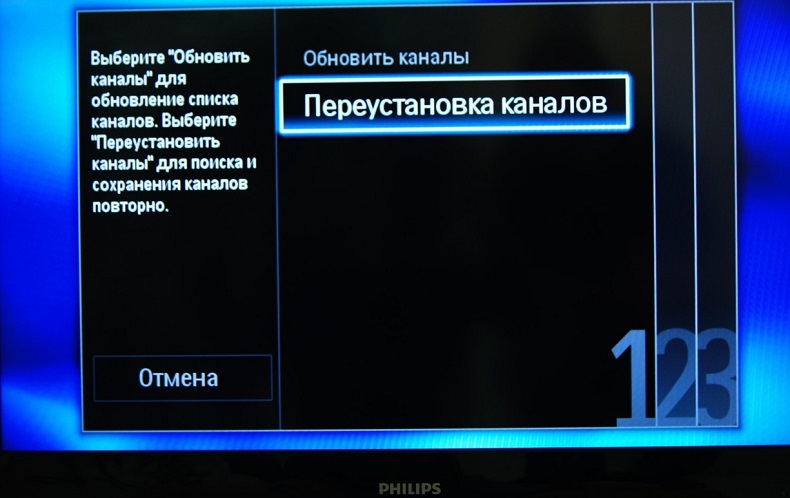




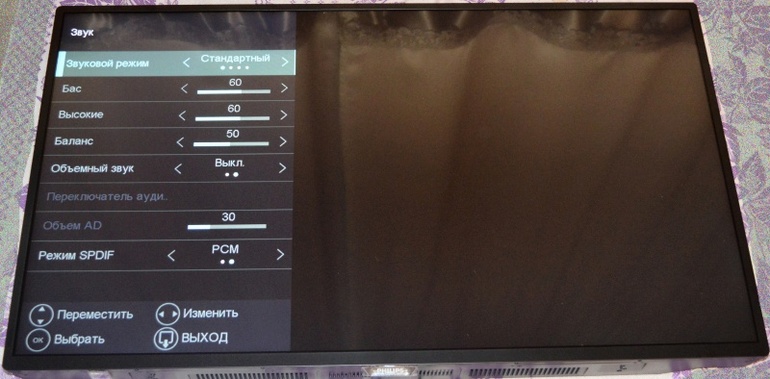


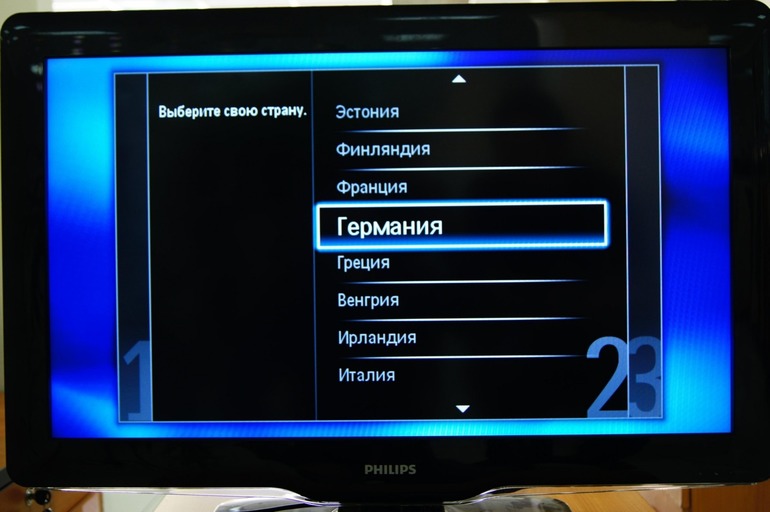
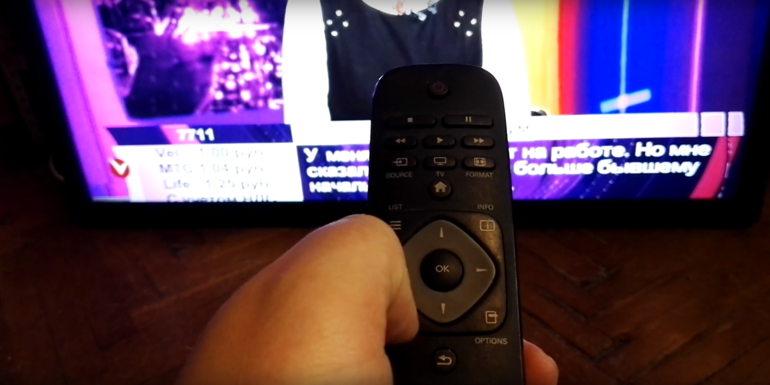
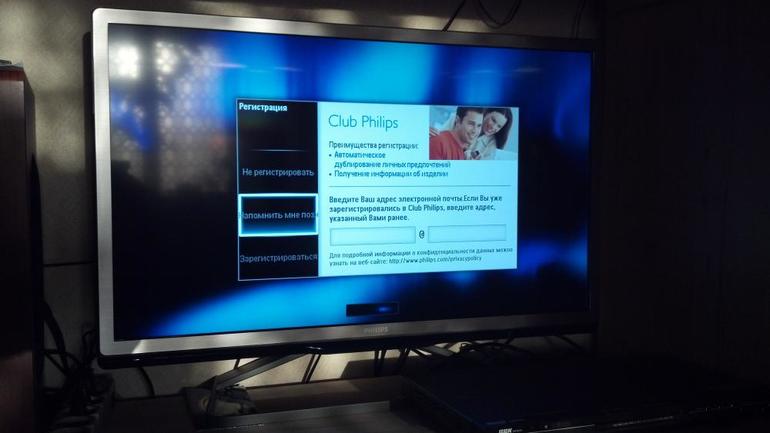


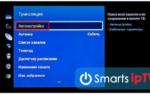 Как подключить цифровое телевидение к телевизору без приставки?
Как подключить цифровое телевидение к телевизору без приставки?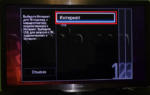 Рекомендации, как настроить цифровые каналы на телевизоре Филипс через антенну. Куда обратиться за помощью?
Рекомендации, как настроить цифровые каналы на телевизоре Филипс через антенну. Куда обратиться за помощью? Не работает телевидение Ростелекома. Поиск и решение ваших проблем
Не работает телевидение Ростелекома. Поиск и решение ваших проблем Переход на цифровое телевещание: какую приставку купить? Тюнеры цифрового телевидения Блог
Переход на цифровое телевещание: какую приставку купить? Тюнеры цифрового телевидения Блог